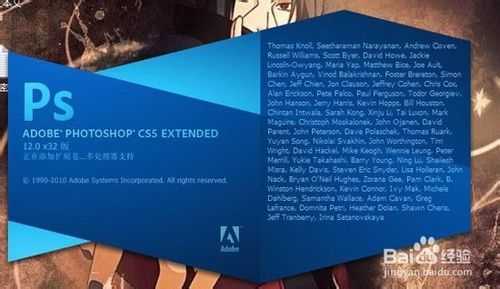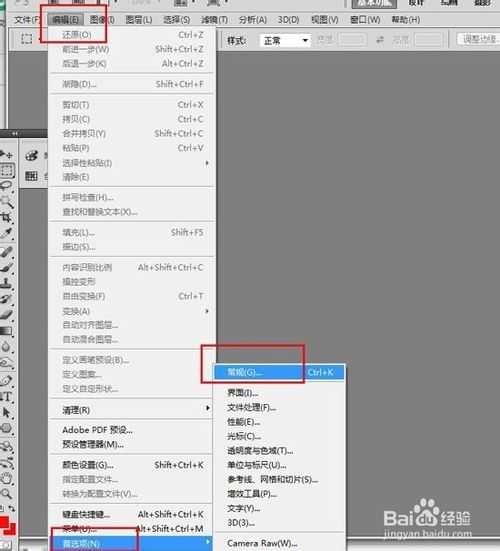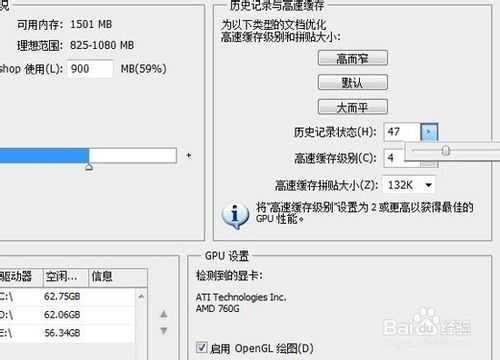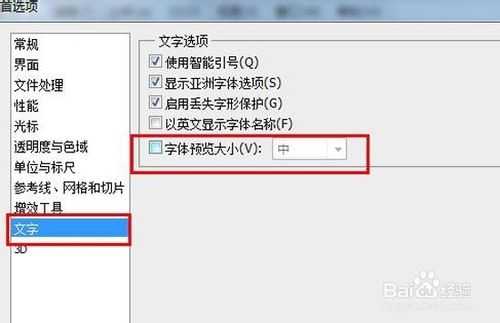Photoshop默认的历史记录是20步,如果想要让ps的历史记录更多些,就需要自己手动设置一些,具体设置方法如下:
方法/步骤
1、首先网上下载ps软件,本篇以ps cs5为例,其他版本设置大同小异:
2、打开后,点击ps上方菜单栏中的“编辑”——“首选项”——“常规”,如下图所示:
ps:这步可以简化为“ctrl+K”快捷键
3、在打开的“首选项”对话框中,点击“性能”,就可以在右侧看到历史记录的设置了!
4、打开后可以看到历史记录默认是20,这里点击历史记录的下三角设置,一般设置在20—60之内为好,太大了占内存影响运行速度!
5、顺便更改历史记录数量的同时,也可以为ps“减压”,暂存盘勾选C盘外的,“openGL”不要勾选开启,这样可以减轻显卡负担,减少ps运行需要的内存!
6、也可以点击文字,将“文字预览大小”的勾选去掉,这个可是很占内存的!
以上就是PS历史记录面板里的数量如何更改方法介绍,希望能对大家有所帮助!
标签:
PS,历史记录
免责声明:本站文章均来自网站采集或用户投稿,网站不提供任何软件下载或自行开发的软件!
如有用户或公司发现本站内容信息存在侵权行为,请邮件告知! 858582#qq.com
暂无“PS历史记录面板里的数量如何更改?”评论...
更新动态
2024年11月27日
2024年11月27日
- 凤飞飞《我们的主题曲》飞跃制作[正版原抓WAV+CUE]
- 刘嘉亮《亮情歌2》[WAV+CUE][1G]
- 红馆40·谭咏麟《歌者恋歌浓情30年演唱会》3CD[低速原抓WAV+CUE][1.8G]
- 刘纬武《睡眠宝宝竖琴童谣 吉卜力工作室 白噪音安抚》[320K/MP3][193.25MB]
- 【轻音乐】曼托凡尼乐团《精选辑》2CD.1998[FLAC+CUE整轨]
- 邝美云《心中有爱》1989年香港DMIJP版1MTO东芝首版[WAV+CUE]
- 群星《情叹-发烧女声DSD》天籁女声发烧碟[WAV+CUE]
- 刘纬武《睡眠宝宝竖琴童谣 吉卜力工作室 白噪音安抚》[FLAC/分轨][748.03MB]
- 理想混蛋《Origin Sessions》[320K/MP3][37.47MB]
- 公馆青少年《我其实一点都不酷》[320K/MP3][78.78MB]
- 群星《情叹-发烧男声DSD》最值得珍藏的完美男声[WAV+CUE]
- 群星《国韵飘香·贵妃醉酒HQCD黑胶王》2CD[WAV]
- 卫兰《DAUGHTER》【低速原抓WAV+CUE】
- 公馆青少年《我其实一点都不酷》[FLAC/分轨][398.22MB]
- ZWEI《迟暮的花 (Explicit)》[320K/MP3][57.16MB]